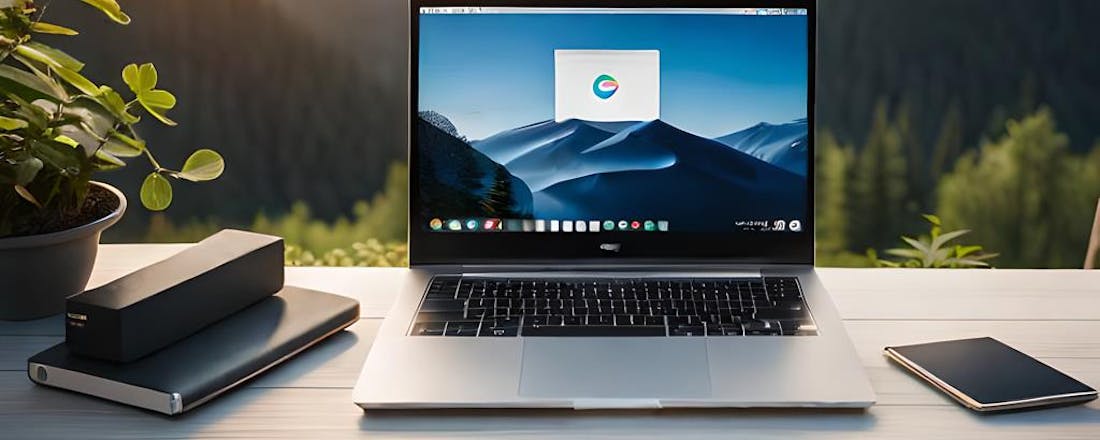Waar voor je geld: 5 betaalbare laptops tot 500 euro
Bij ID.nl zijn we dol op kwaliteitsproducten waar je niet de hoofdprijs voor betaalt. Twee keer per week speuren we binnen een bepaald thema naar zulke deals. Op zoek naar een goedkope laptop voor het aankomende studie- of werkjaar? Vandaag hebben we vijf interessante modellen gespot met een goede prijs-kwaliteitverhouding.
Disclaimer: op het moment van schrijven zijn de laptops bij de goedkoopste webwinkels niet duurder dan 500 euro. De prijzen kunnen schommelen.
HP 17-cp0175nd
Zoek je een betaalbare notebook met een grote monitor? Dit exemplaar van HP heeft een ruime schermdiagonaal van 17,3 inch. Voor nóg meer werkruimte kun je een externe monitor of televisie aansluiten. Gebruik hiervoor de HDMI-uitgang aan de zijkant. Aan de hand van de stabiele AMD Ryzen 3-processor gebruik je de HP 17-cp0175nd moeiteloos voor basistaken. Denk onder meer aan websites bezoeken, e-mailen, documenten bewerken, films streamen en eenvoudige spelletjes spelen. Het systeem bevat 8 GB werkgeheugen.
Vanwege het omvangrijke scherm is het toetsenbord erg ruim. In tegenstelling tot veel andere laptops bevat de rechterkant numerieke toetsen. Handig als je bijvoorbeeld snel cijfers in een Excel-rekenblad of ander document wilt typen. Ondanks de relatief grote behuizing valt het gewicht mee. De laptop weegt iets meer dan twee kilo. Voor opslagdoeleinden is er een ssd van 256 GB gemonteerd. Hierop bevindt zich Windows 11 Home. Je voegt via drie usb-poorten zo nodig externe opslagdragers toe.
Lenovo IdeaPad 5 14ITL05 (82FE01EJMH)
De Lenovo IdeaPad 5 is erg handzaam. Hij is namelijk compact en licht. Met een gewicht van 1,39 kilo neem je deze laptop dan ook gemakkelijk mee. Het 14inch-scherm bevat zeer dunne randen, waardoor de behuizing in vrijwel elke schouder- en rugtas past. De monitor heeft een resolutie van 1920 × 1080 pixels, zodat je Netflix- en Videoland-streams in Full-HD-kwaliteit kunt bewonderen. Een ander pluspunt is het aanwezige IPS-paneel. Deze schermtechniek garandeert een levendige kleurenweergave en goede kijkhoeken.
Een Intel Core i3-processor staat aan de basis van dit systeem. In combinatie met 8 GB intern geheugen leent deze laptop zich goed voor allerlei veelgebruikte apps, zoals Office, VLC media player, Spotify, Netflix en Chrome (of een andere browser). Windows 11 is op een ssd van 256 GB voorgeïnstalleerd. Met behulp van de kaartlezer breid je de opslagcapaciteit desgewenst eenvoudig uit. Overige voordelen zijn de wifi 6-adapter, toetsenbordverlichting en webcamcover tegen digitale pottenkijkers.
Lenovo IdeaPad Flex 5 CB 13ITL6 (82M7004FMH)
Met deze Chromebook kun je werkelijk alle kanten op. In de eerste plaats is de Lenovo IdeaPad Flex 5 een volwaardige laptop, maar je kunt het apparaat óók als tablet gebruiken. Klap hiervoor het 13,3 inch-scherm volledig om. Installeer populaire apps uit de Play Store en bedien deze toepassingen met je vingers. Het IPS-paneel heeft een resolutie van 1920 × 1080 pixels, zodat je daarop prima films, series en tv-programma’s kunt kijken.
Onder de motorkap bevindt zich een ssd met een capaciteit van 128 GB. Dat lijkt misschien weinig, maar ChromeOS is ontworpen om zo veel mogelijk in de cloud te werken. Zo bewaar je mails in Gmail, terwijl je overige bestanden in je Drive kunt opslaan. Een snelle internetverbinding is hiervoor natuurlijk essentieel. Geen probleem, want de aanwezige wifi 6-adapter is geschikt voor de snelste draadloze netwerken. Wil je toch graag persoonlijke data lokaal opslaan, dan plaats je een eigen geheugenkaart in de behuizing. Een Intel-processor en 8 GB werkgeheugen zorgen ervoor dat dit systeem soepel functioneert.
Acer Aspire 3 A315-58-57F6
Voor een laptop in deze prijsklasse levert dit model uit de Acer Aspire 3-serie prima prestaties. Aan het roer staat namelijk een Intel Core i5-processor. Die bevat vier rekenkernen met een maximale klokfrequentie van 4,2 GHz. Naast diverse alledaagse computertaken kun je hiermee ook foto’s bewerken. Aan de hand van 8 GB RAM gebruik je eventueel meerdere apps naast elkaar. Deze laptop bevat een ssd van 256 GB waarop Windows 11 Home is voorgeïnstalleerd.
Fabrikanten voegen bij het merendeel van hun laptops geen ethernetpoort meer toe. Acer denkt daar bij dit model kennelijk anders over. Een voordeel, want een bekabelde aansluiting is betrouwbaarder dan wifi. Een nuttige toevoeging voor wie de laptop bijvoorbeeld graag naar kantoor meeneemt. Uiteraard kan het apparaat ook overweg met draadloze netwerken. Deze laptop heeft een ruim Full-HD-scherm van 15,6 inch. Sluit via HDMI optioneel een externe monitor aan.
Samsung Chromebook Go
Voor simpele computertaken kun je prima uit de voeten met de goedkope Samsung Chromebook Go. ChromeOS is een gebruiksvriendelijk besturingssysteem dat lage eisen aan de hardware stelt. Met behulp van de Intel Celeron-processor en 4 GB RAM draaien apps als een zonnetje. Dit systeem bevat een ssd met 64 GB opslagcapaciteit. Je kunt met een geheugenkaart, externe harde schijf of usb-stick eenvoudig extra opslagruimte toevoegen. De behuizing voldoet aan de eisen van de strenge MIL-STD-810G-standaard, waardoor deze laptop best een stootje kan hebben.
Vanwege de bescheiden omvang en het lage gewicht neem je deze Chromebook makkelijk overal mee naartoe. Ondanks de geringe afmetingen heeft het scherm een prettig formaat van 14 inch. Stream hierop bijvoorbeeld films, regel bankzaken en speel eenvoudige spelletjes. In de Play Store vind je hiervoor ongetwijfeld geschikte apps. Deze Chromebook is zéér energiezuinig, zodat je moeiteloos een werkdag zonder netvoeding kunt. Volgens Samsung bedraagt de maximale accuduur zo’n twaalf uur.